您好,登錄后才能下訂單哦!
您好,登錄后才能下訂單哦!
Azure Functions是一種無服務器計算服務,使您可以按需運行代碼,而無需顯式配置或管理基礎結構。在本教程中,我們將幫助您從最初的Azure功能開始。我們將使用Visual Studio Code引導您完成安裝過程,創建您的第一個功能應用程序,最后將該應用程序部署到Azure。
先決條件 首先,您需要一個Azure帳戶,Azure帳戶。您還需要安裝Visual Studio Code以及Node.js npm。要啟用本地調試,還需要安裝Azure Functions Core Tools。
安裝Azure Function core tools之前,你需要把npm安裝完成,然后打開命令提示符,輸入以下命令:
$ npm install -g azure-functions-core-tools@2
如果你是蘋果電腦,請輸入:
$ brew tap azure/functions
$ brew install azure-functions-core-tools
接下來我們要在VS Code上安裝Azure Function的擴展,你可以直接在VS Code中搜索Azure Function然后去安裝,或者直接在瀏覽器中打開如下鏈接:
vscode:extension/ms-azuretools.vscode-azurefunctions
那如何能夠驗證Azure Function擴展是否安裝成功呢?你可以打開命令提示符,然后輸入func
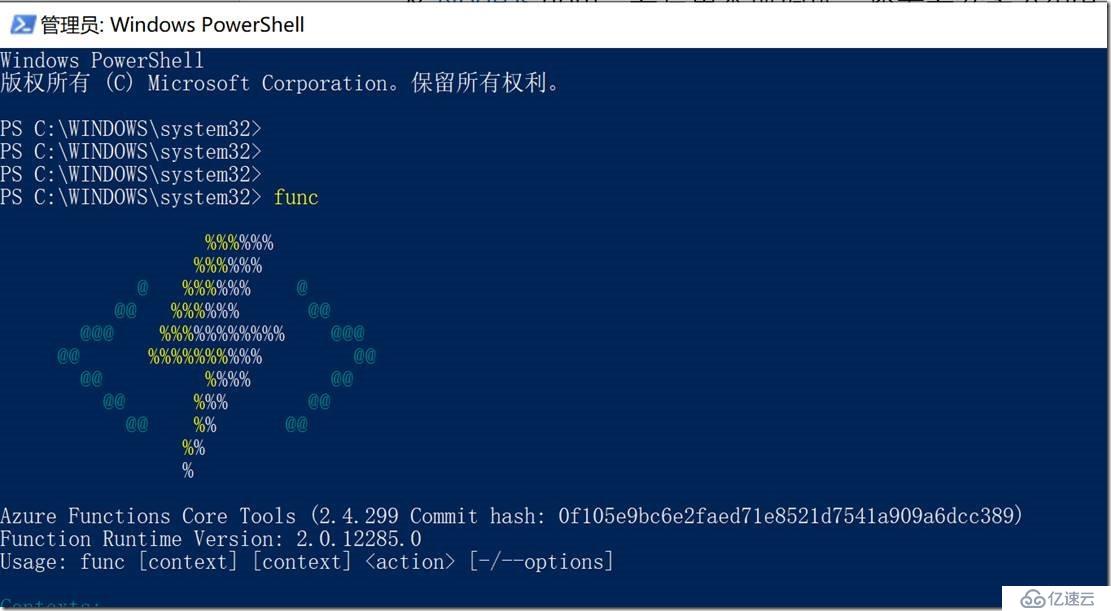
使用VS Code 創建一個本地的Function 應用:
首先,創建一個本地Azure Functions應用程序。Azure Functions應用程序可以包含許多具有各種觸發器的函數,這篇文章我們先介紹HTTP觸發器,它允許您處理傳入的HTTP流量。
在Azure Function下點擊創建新項目,會讓你選擇項目存放的路徑,選好后然后選擇JavaScript。
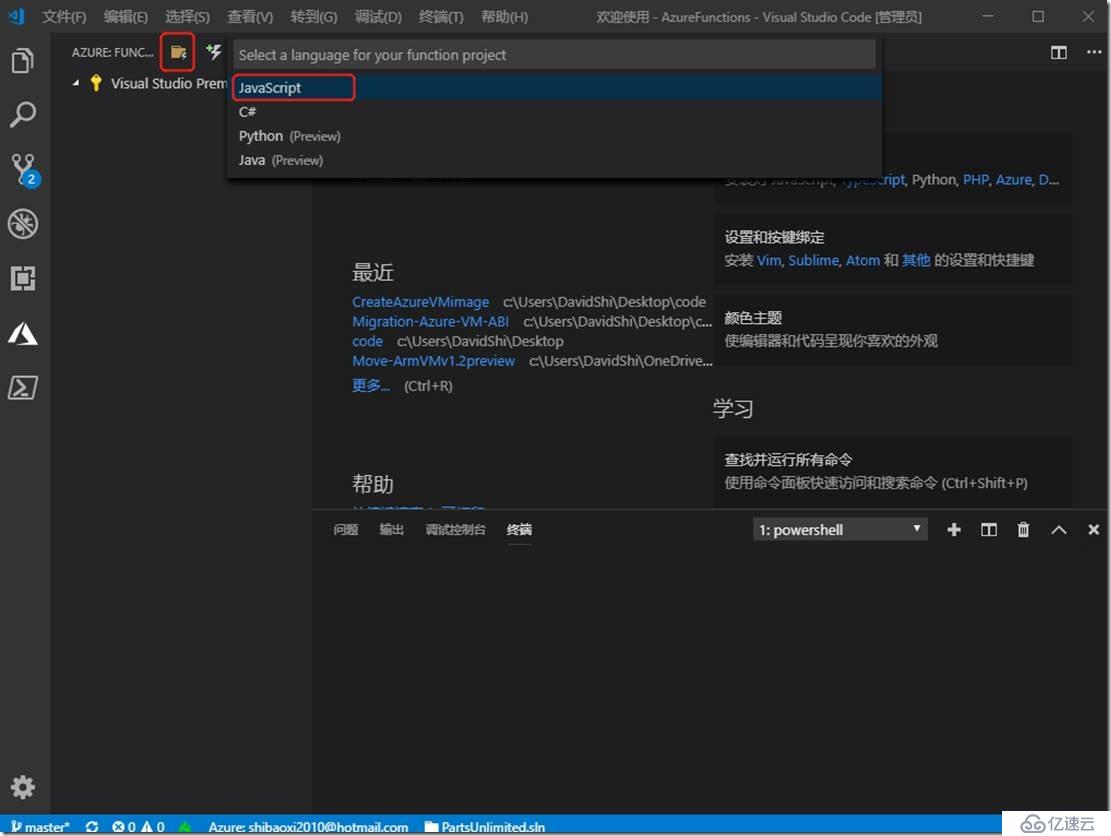
在你的Function應用中添加函數:
從AZURE FUNCTIONS資源管理器中,單擊“ 創建函數”圖標。
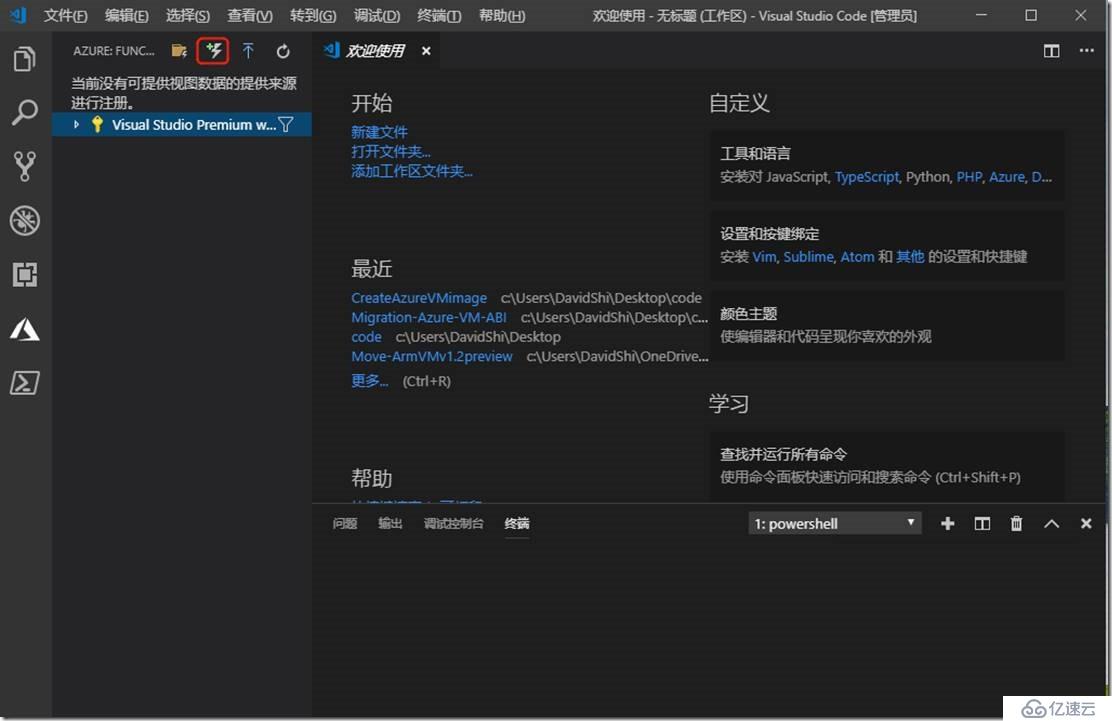
選擇當前打開的目錄,然后按Enter鍵。出現提示時,選擇HTTP觸發器
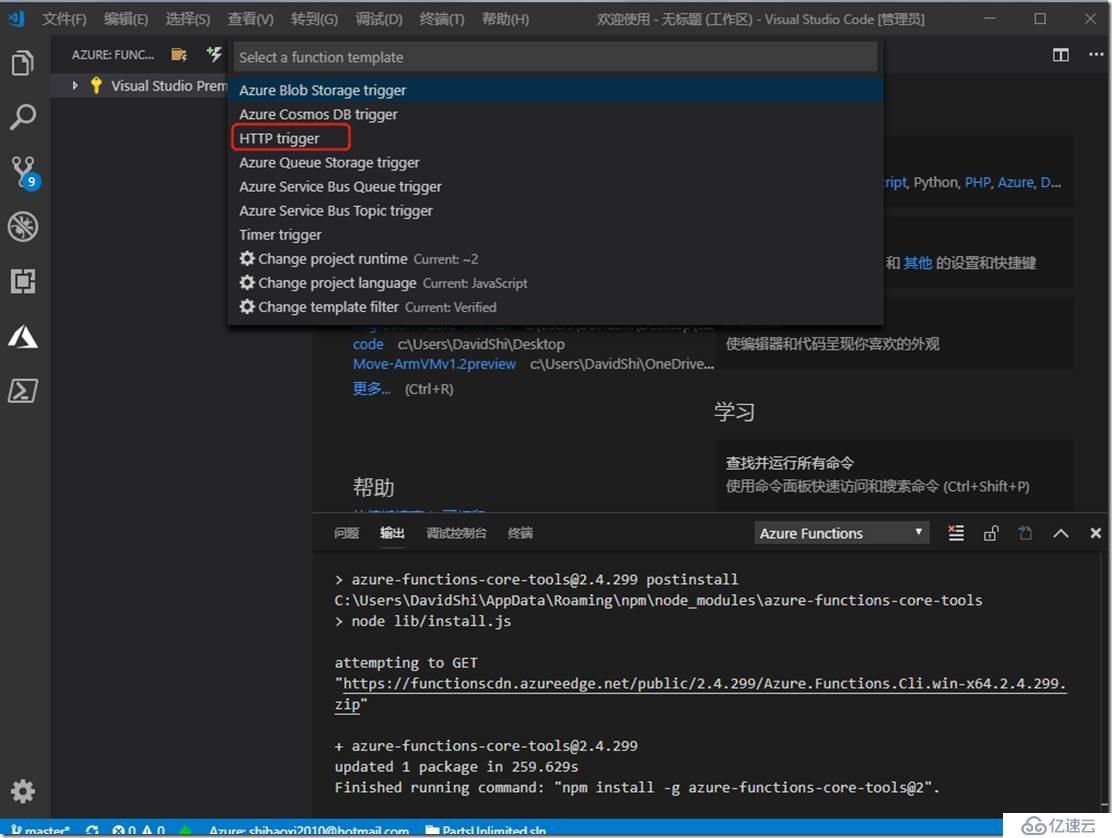
使用默認名稱HttpTriggerJS
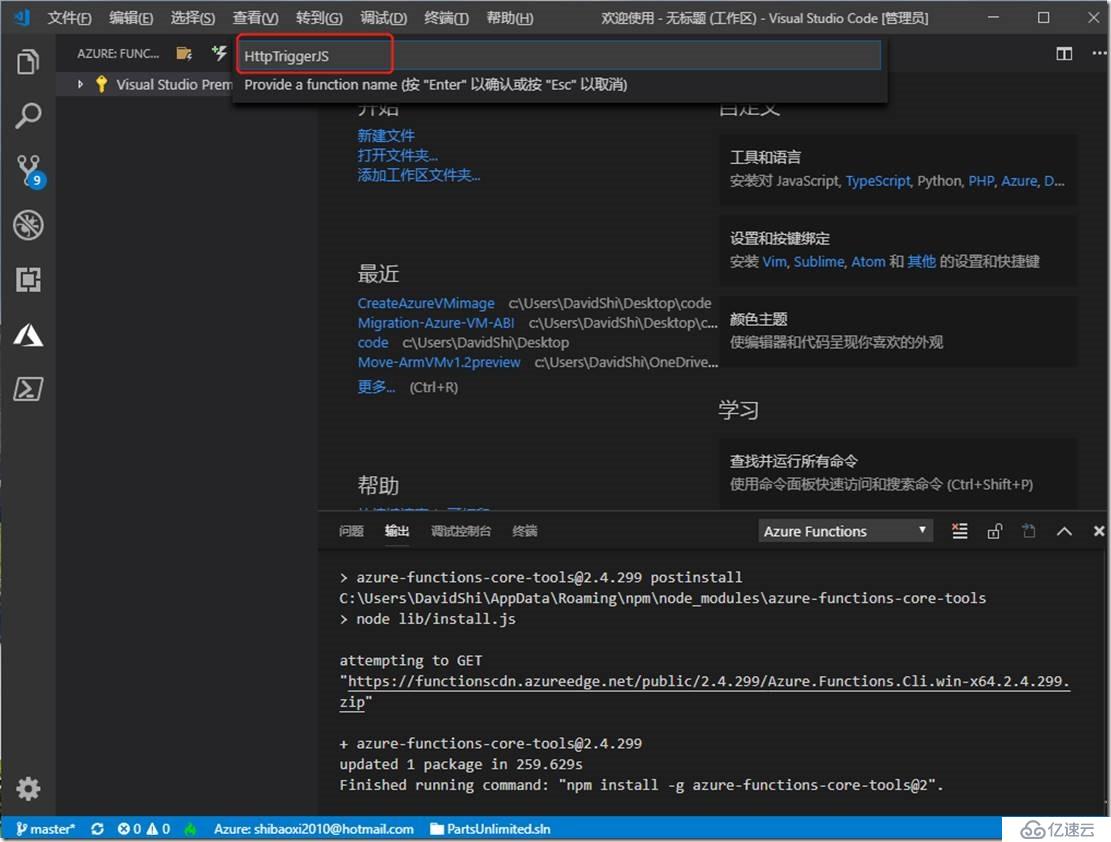
然后選擇匿名身份驗證。
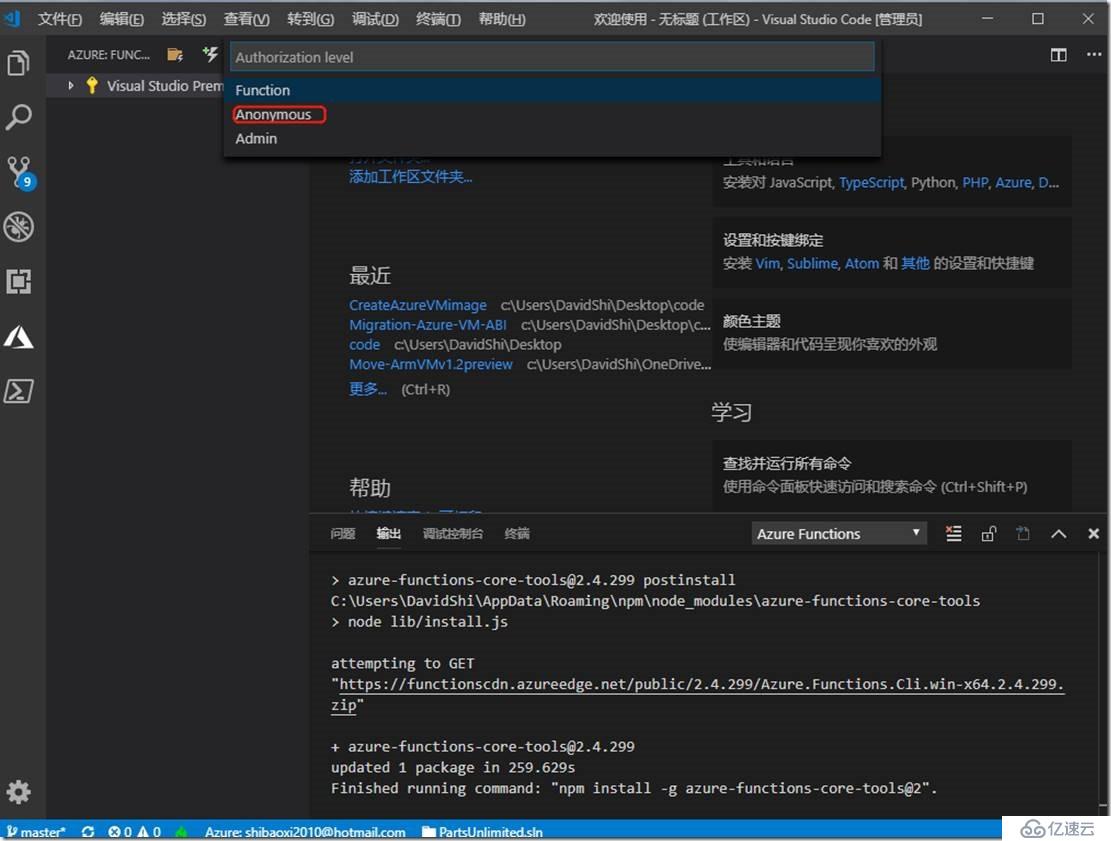
完成后,將在您的Function應用程序中創建一個名為HttpTriggerJS 包含 index.js和functions.jsonfiles 的新目錄。該index.js文件包含響應HTTP請求的源代碼,functions.json包含HTTP觸發器的綁定配置。
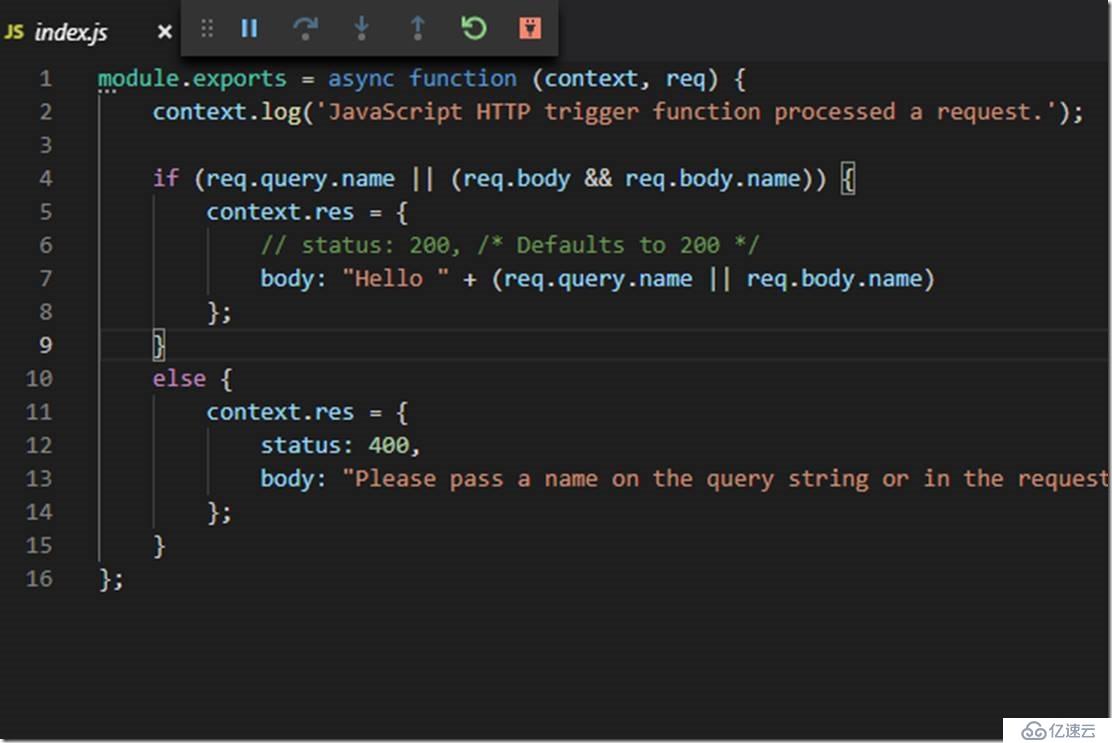
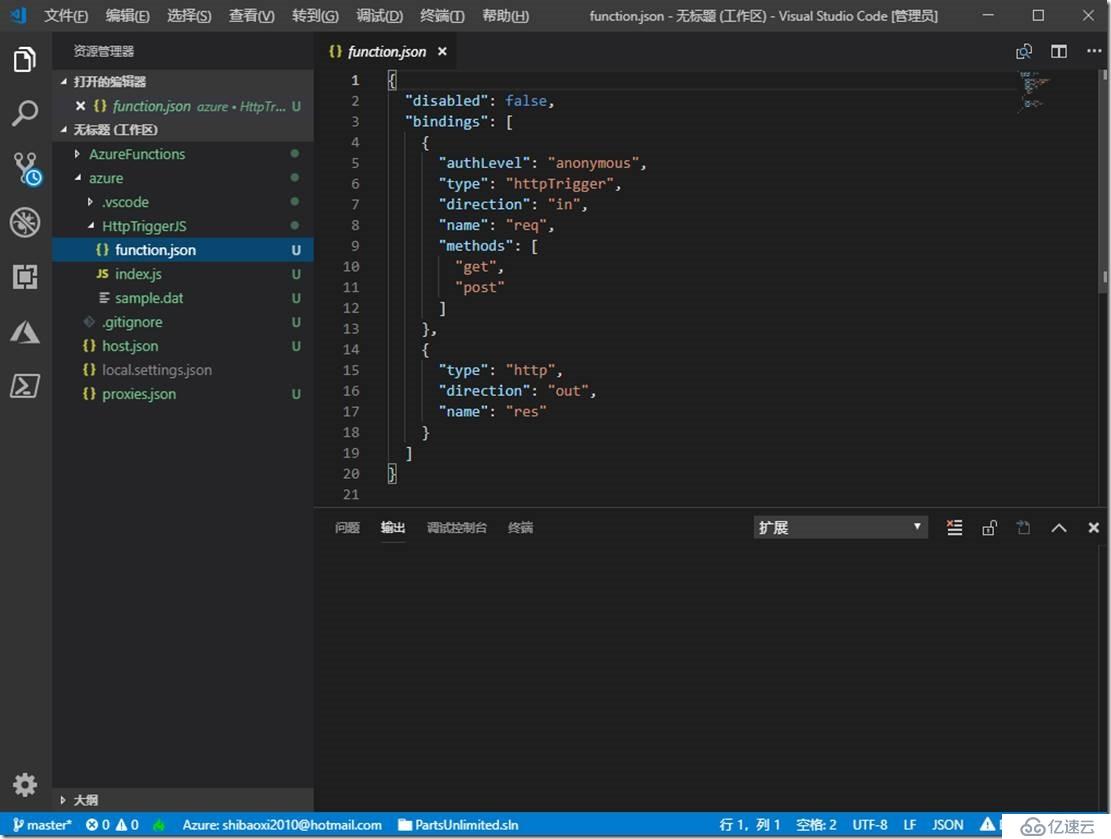
在本地運行和測試您的應用程序:
一旦創建完成你的Azure Function 應用程序,有必要在本地運行一遍,VS Code會模擬在Azure上的環境一樣,在本地幫你運行。
你可以之間按F5執行應用程序調試
過2分鐘左右你將會在終端中看到如下鏈接:
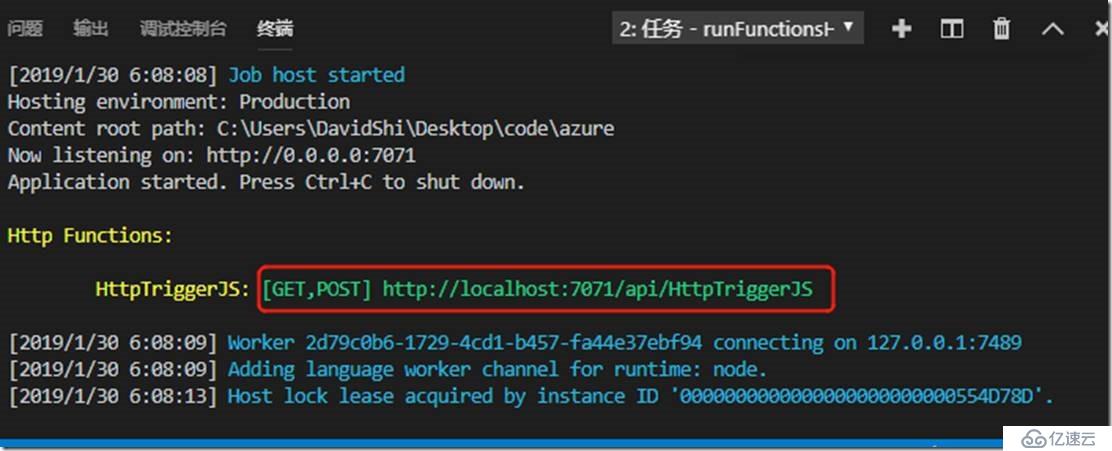
使用瀏覽器打開上面的這個地址,然后加上name的值,就可以看到效果

把應用程序部署到Azure Function上:
首先你要在VS CODE上登錄你的Azure
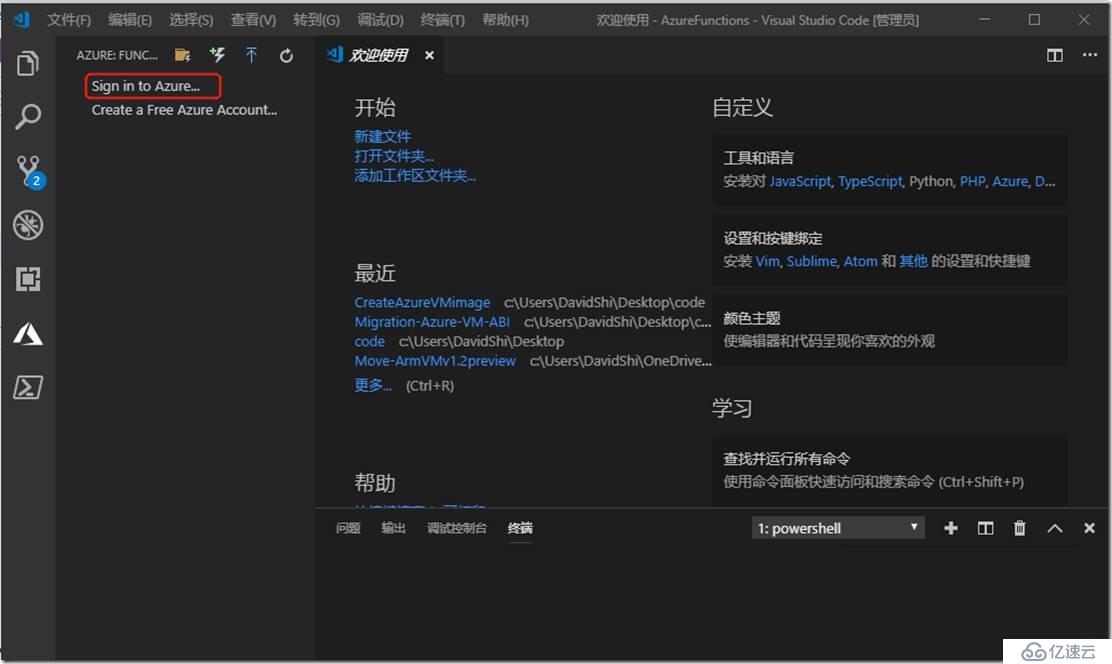
點擊上傳這個按鈕
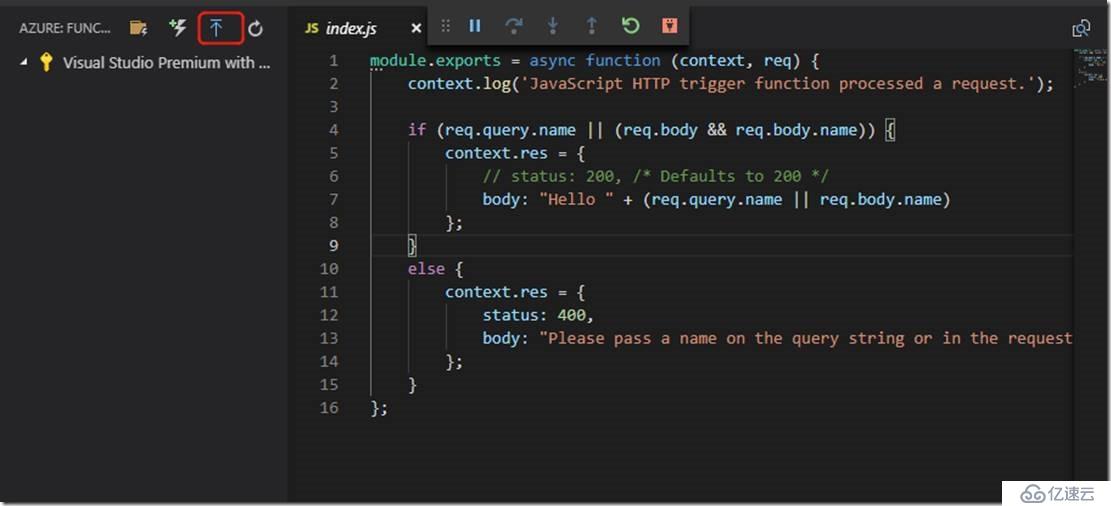
選擇你的項目文件的路徑
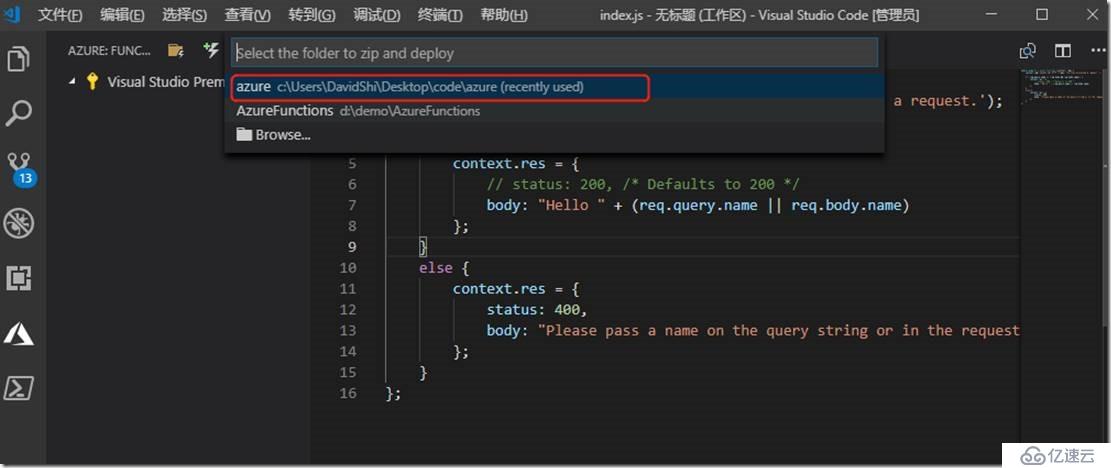
選擇創建一個新的Function APP
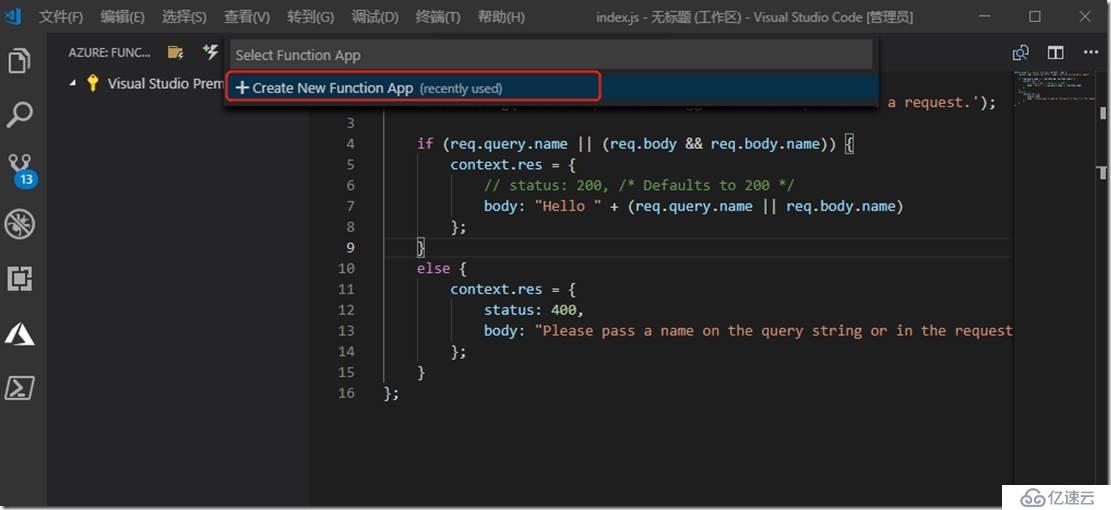
輸入你的Function app的名稱,要求是唯一值
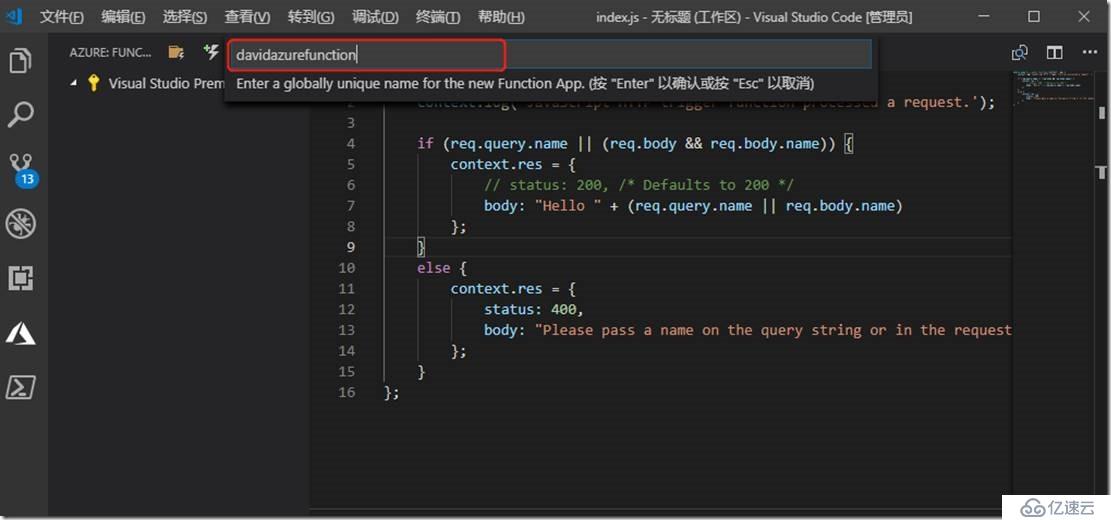
選擇資源組,或者你創建新的資源組
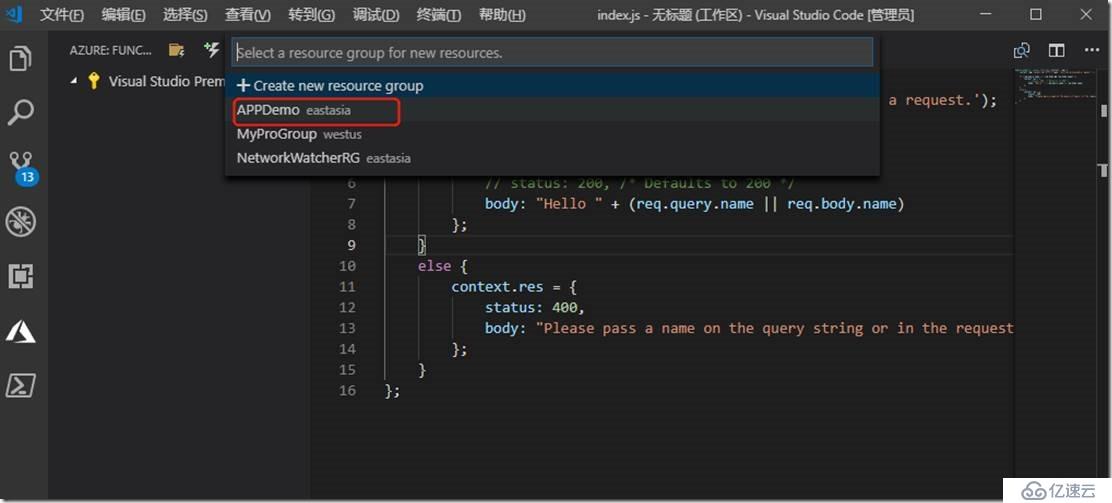
選擇存儲賬戶,或者你新建一個存儲賬戶
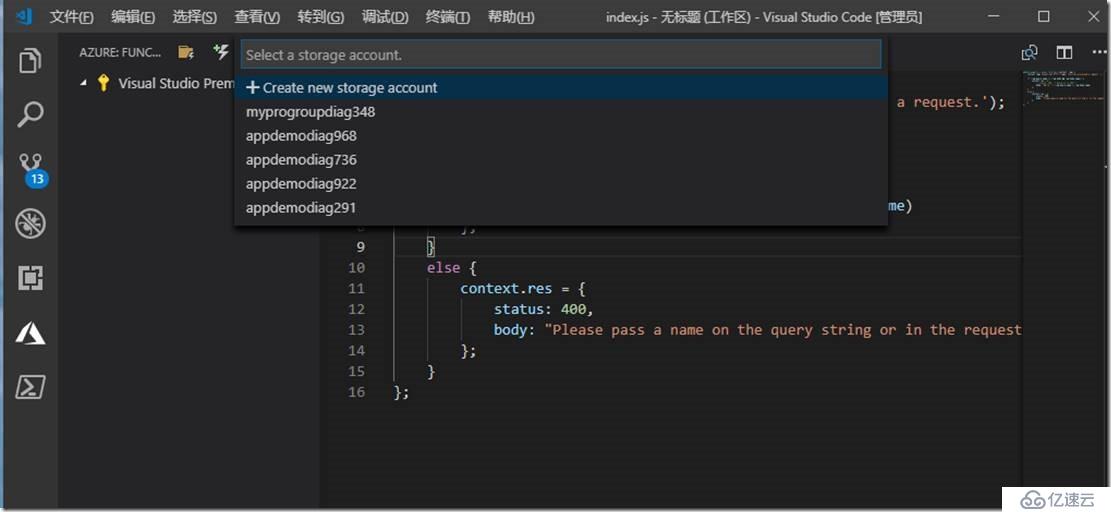
執行完成后,你會在界面中看到執行的狀態
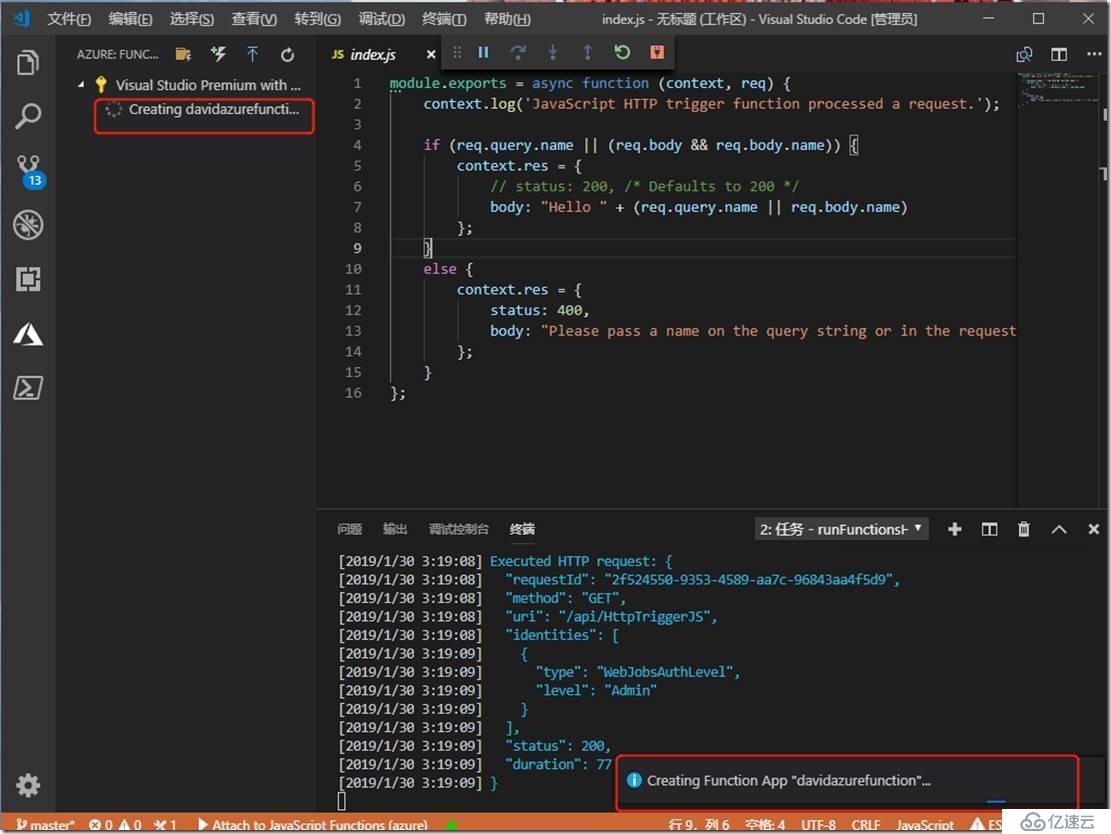
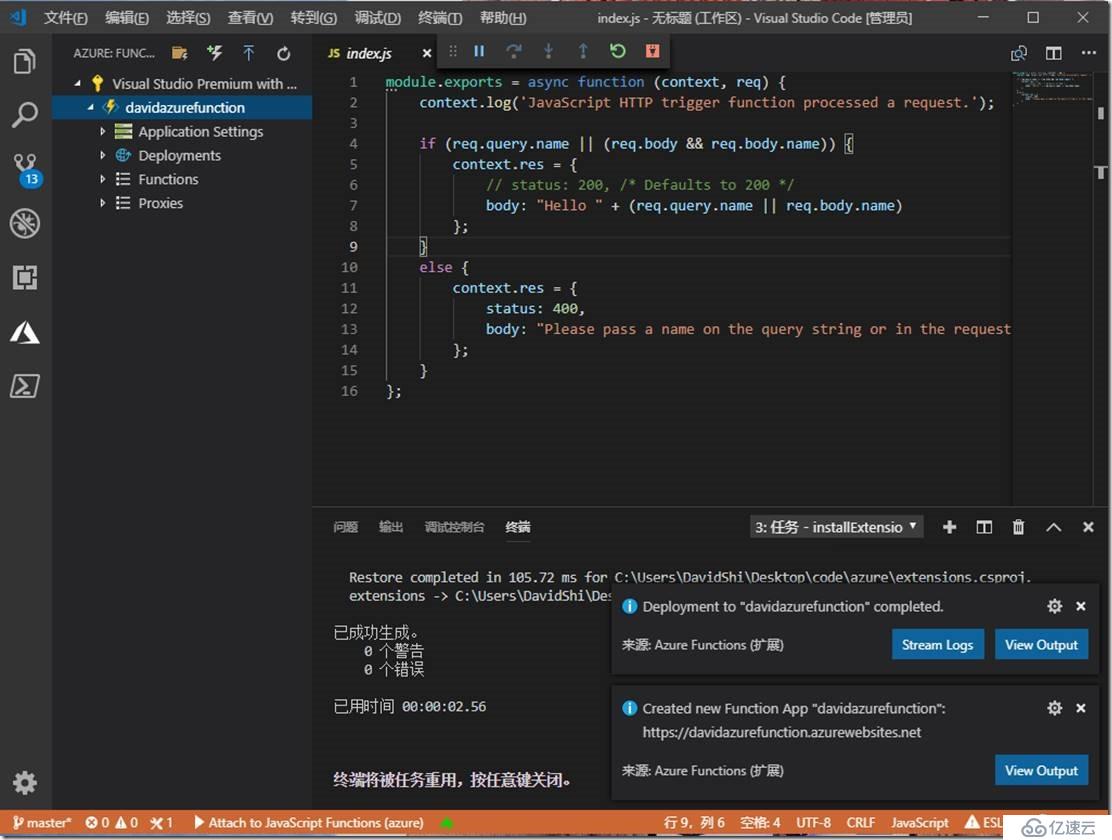
完成后,你會在輸出欄中看到一個URL,打開該鏈接,然后加上Name值,你會看到請求的結果。
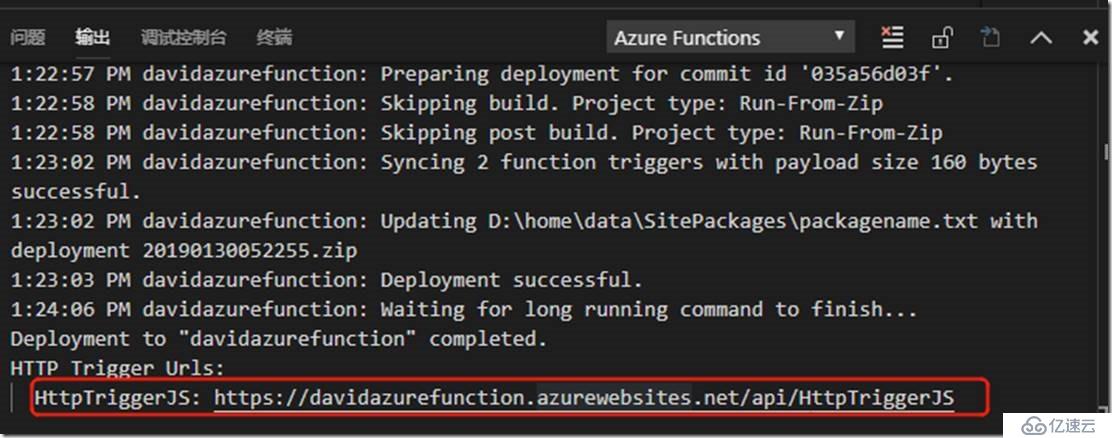

到此,你的Azure Function APP就創建完成了,是不是很方便。
免責聲明:本站發布的內容(圖片、視頻和文字)以原創、轉載和分享為主,文章觀點不代表本網站立場,如果涉及侵權請聯系站長郵箱:is@yisu.com進行舉報,并提供相關證據,一經查實,將立刻刪除涉嫌侵權內容。